Как очистить историю клавиатуры на iPhone или iPad
Клавиатура iOS невероятна и обеспечивает более плавный набор текста по сравнению с другими смартфонами по всему миру. В последней версии iOS мы обнаружили множество изменений в клавиатуре iPhone и iPad. Две основные функциональные революции — это интеллектуальный ввод текста (быстрый ввод) и поддержка сторонних клавиатур iOS.
Еще одна неизвестная функция заключается в том, что клавиатура iOS создает историю набора текста пользователем и словарь, подсказывающий правописание и ускоряющий процесс письма, чем когда-либо прежде. Всякий раз, когда вы отклоняете предложенные Apple слова, выбирая нужные слова, все ваши слова добавляются в словарь. Если вы хотите удалить / очистить историю клавиатуры на iPhone и iPad, вы можете сделать это с помощью следующего руководства.
Преимущество сброса словаря клавиатуры
- Удаление слов из интеллектуального текста на клавиатуре iOS.
- Чтобы отклонить нежелательные исправления слов или орфографии.
- Вместо добавленных слов из словаря на вашем телефоне появится больше места для отображения профессиональных слов в качестве подсказок. Здесь подробная история ключевых слов эквивалентна сбросу словаря клавиатуры.
Недостаток
- Вы не можете отменить сброс словаря клавиатуры iPhone.
Четыре шага для сброса/очистки истории клавиатуры на iPhone, iPad
Действия по очистке истории клавиатуры в iOS 15 и более поздних версиях
1. Перейдите в приложение «Настройки». Нажмите на вкладку «Общие» на вашем iPhone.
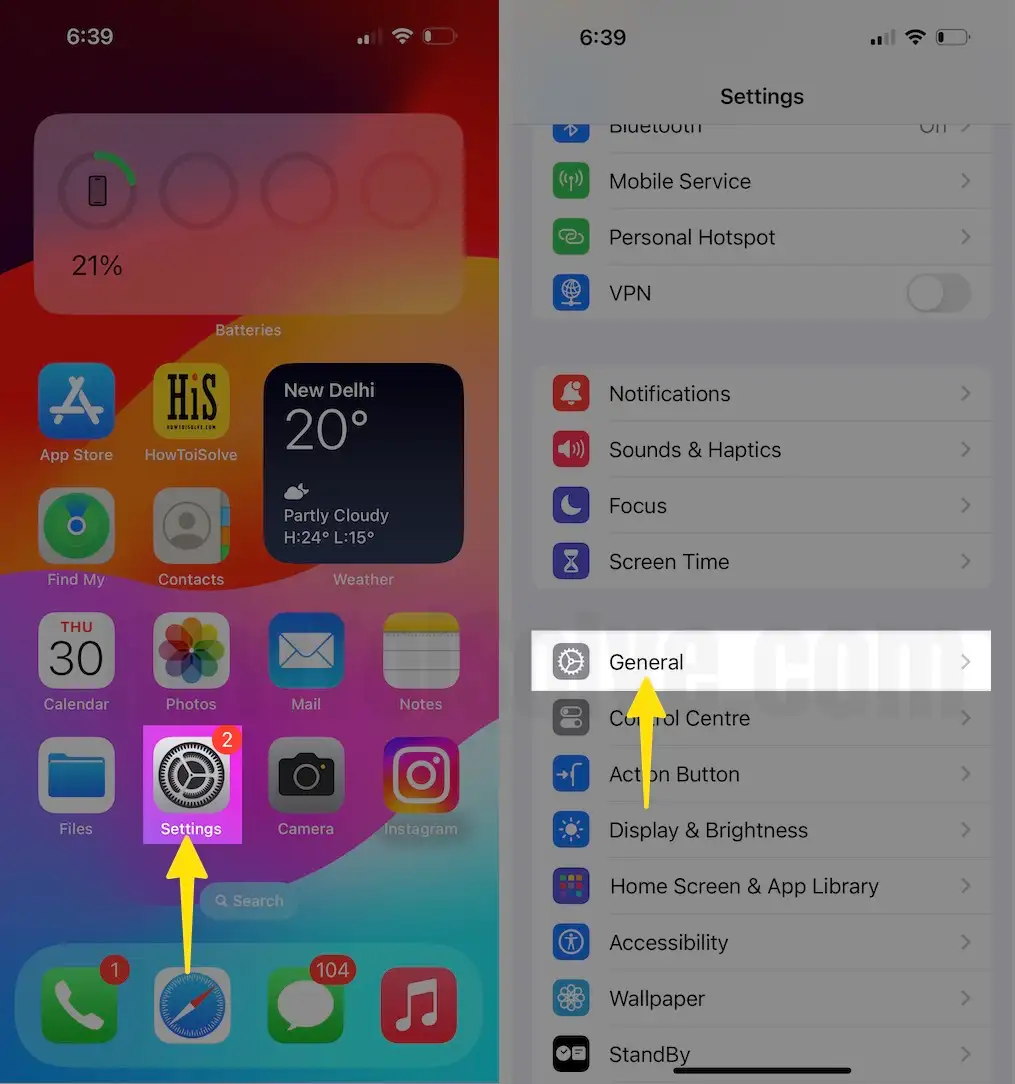
2. Прокрутите экран до конца и нажмите «Перенос и сброс iPhone». Выберите «Сброс».
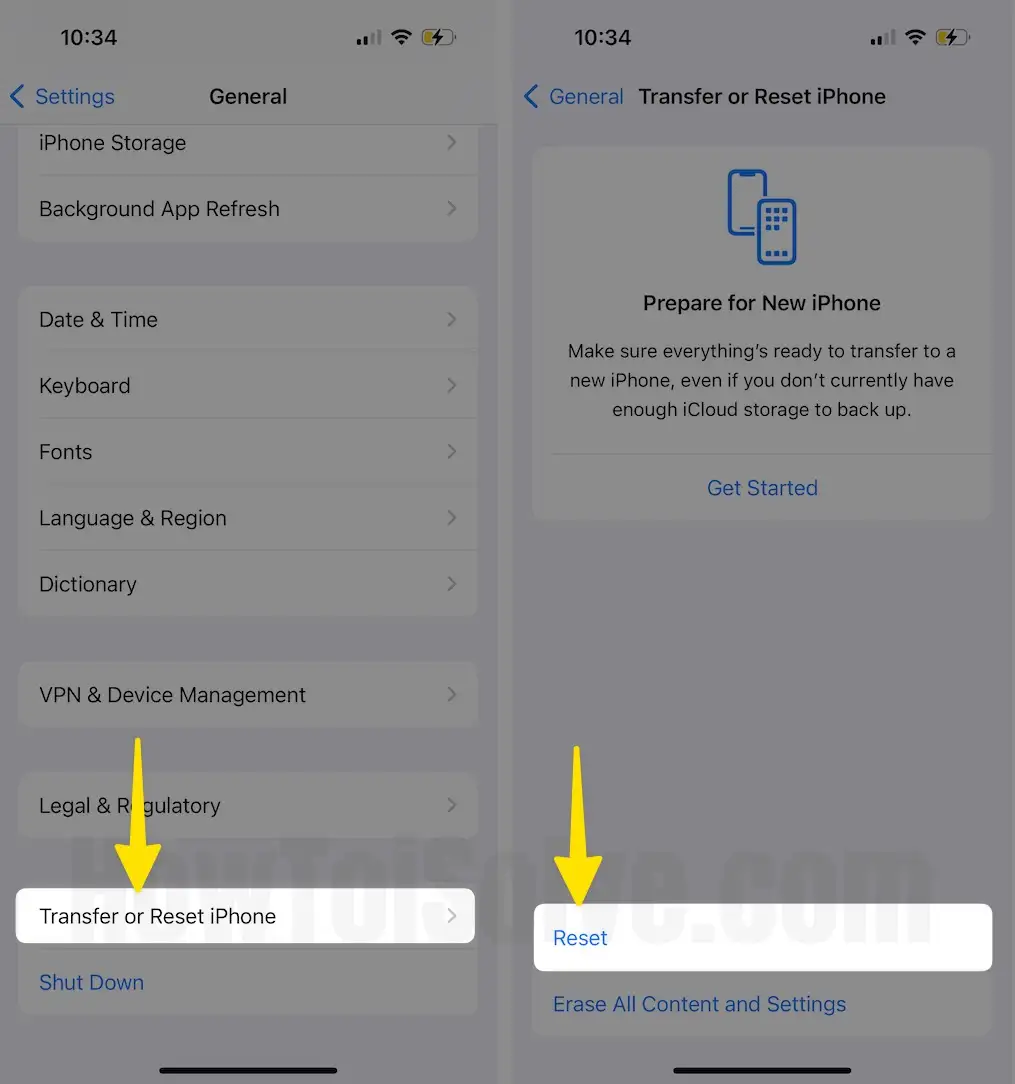
3. Нажмите «Сбросить словарь клавиатуры».
4. Всплывающее окно попросит вас ввести пароль. Теперь нажмите «Сбросить словарь» для подтверждения.
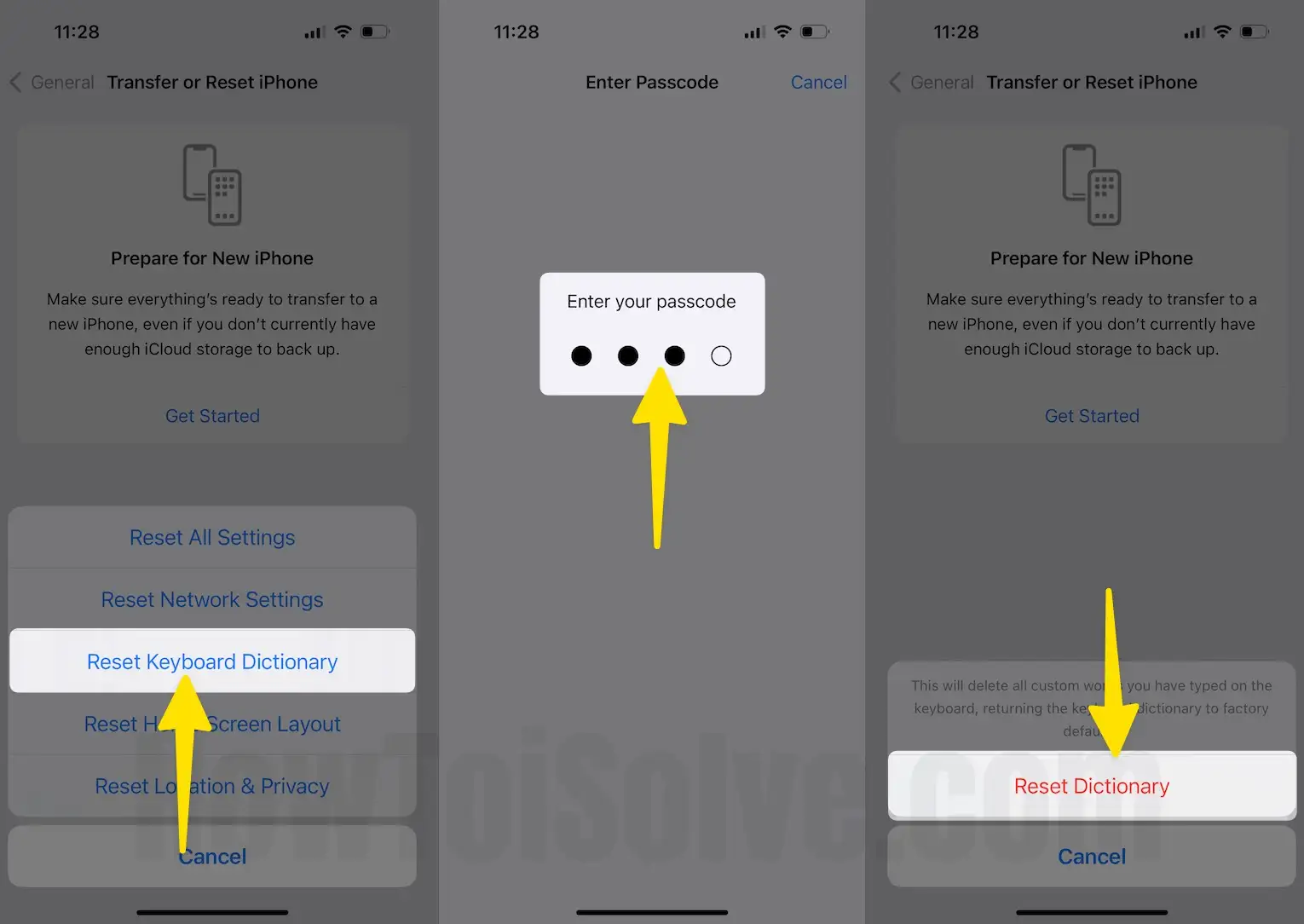
Вот и все. Теперь вернитесь в любое приложение для доступа к клавиатуре, чтобы увидеть изменения.
Пошаговые инструкции по очистке истории клавиатуры в iOS 15 и более ранних версиях
Шаг 1. Перейдите в «Настройки» на главном экране iPhone (приложение «Настройки» отображается в виде значка шестеренки)
Шаг 2. Нажмите «Общие». Затем прокрутите экран вниз до пункта «Сброс».
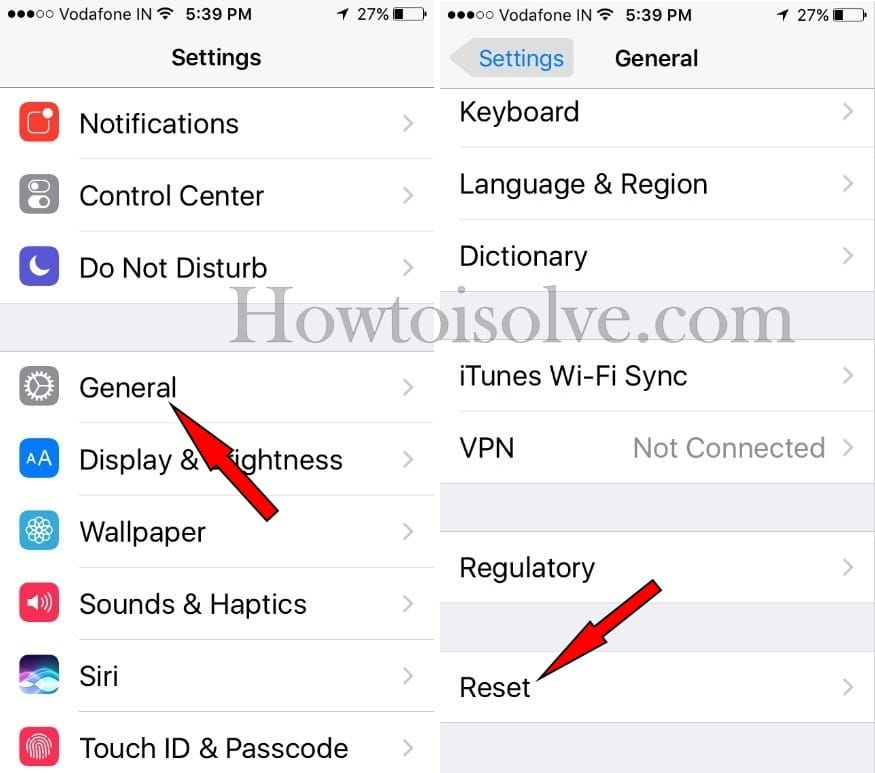
Шаг 3. На экране сброса выберите «Сбросить словарь клавиатуры». Вам будет предложено ввести пароль вашего устройства для подтверждения.
Шаг №4. Вы получите сообщение для сброса словаря.
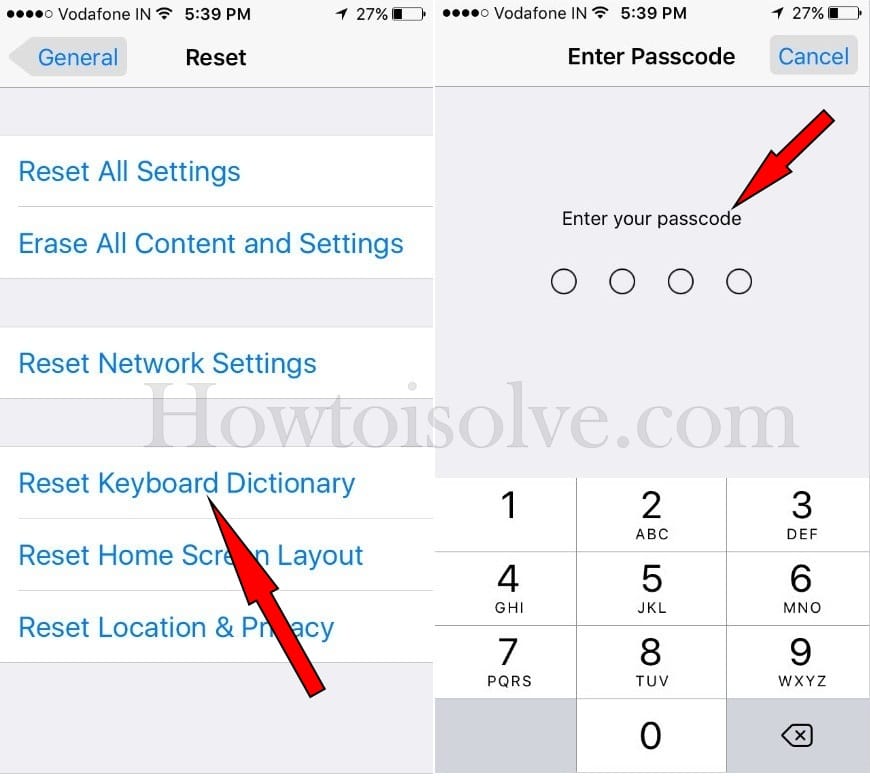
Потому что вы потеряете все пользовательские слова, которые вы набрали на клавиатуре iOS, и вернете словарь клавиатуры к заводским настройкам. Если вы согласны, нажмите «Сбросить словарь» и нажмите кнопку «Домой», чтобы вернуться и выполнить свою задачу.

Не волнуйся. Этот способ не может повлиять на замену текста iOS, которую вы создаете в настройках клавиатуры, а также интеллектуальный текст и другие настройки клавиатуры. Кроме того, используя описанные выше шаги, вы можете удалить историю клавиатуры вручную, когда захотите в будущем.
Для того парня, который столкнулся с проблемой: словарь клавиатуры для сброса настроек iPhone не работает? Было бы полезно, если бы вы перезагрузили свой iPhone. Затем попробуйте еще раз.
Вы также можете попробовать альтернативную стороннюю клавиатуру iOS. Если я говорю обо мне, я использую переключение клавиатуры на своем телефоне iPhone в приложениях, требующих клавиатуры, таких как WhatsApp, iMessage, Facebook Messenger, комментарии Instagram, Snapchat и другие.
Если вам нужно что-то еще, вам, ребята, нужна дополнительная помощь, связанная со сбросом словаря клавиатуры или очисткой истории клавиатуры на iPhone.
Пожалуйста, не стесняйтесь и отправьте свой вопрос в поле для комментариев ниже.






